Shopify不同的订单管理方式分别该如何管理、设置?
 图片来源:图虫创意
图片来源:图虫创意
1、Shopify的三种订单履行方式
根据卖家店铺的需求,Shopify提供3种不同的订单履行选项,分别是:自动履行订单、手动履行订单和履行部分订单。
(1)自动履行订单(Automatic Order Fulfillment)
所谓自动履行订单,就是卖家无需时刻坐在电脑前处理订单,因为订单履行的过程是自动化的,但前提是,卖家要满足以下这些要求:
①使用“第三方”订单履行服务;
②订单不需要另外包装和运输,比如数字下载产品;
③没有任何预售产品。
在结账页面设置自动履行订单,与此同时,卖家可以使用“自动收取货款”功能。
(2)手动履行订单
手动履行订单是适用于绝大部分Shopify卖家的,因为这种方式可以让他们控制、监测产品的库存量,而且在订单处理和运输流程上,也有更大的控制权力。
如果卖家选择手动履行订单,记得“Order Processing”页面不要勾选“Automatic fulfillment”选项。
属于以下情况,Shopify卖家应该选择手动履行订单:
①偶尔库存缺货;
②有预售产品;
③商品为实物产品,需要运输和配送
④卖家想要为消费者提供“自动履行部分订单”服务。
如果是手动履行订单,在订单包裹发货后,Shopify系统会提示卖家给买家发送邮件通知(输入物流追踪码后系统默认直接发送),前往“Orders”页面可以查看订单的物流状态,如果是未履行的订单,状态显示为“Unfulfilled”,点击订单编号查看详情,然后点击“Start fulfilling”,打开订单履行页面,输入物流商提供的订单物流追踪码。
(3)履行部分订单
有时候,一位顾客一笔订单包含多件不同产品,其中有一件或多件是预售产品,或者库存刚刚售完,遇到这种或类似情况,卖家可能就要先履行部分订单,剩下的另外配送,即一笔订单分多次发货。
还有一种情况,买家订单包含多件产品,但这些产品不再同一个仓库,卖家也要多次、从不同地点发货。至于物流方式,Shopify卖家同样有3个选项,分别是自发货、外包物流、代发货(Dropshipping)。
自发货,就是商品打包、贴标、送到邮局(或者快递员上门取件)这些,都是由卖家自己完成;外包物流,就是Shopify卖家与第三方服务商合作,由他们代替卖家仓储、发货、追踪订单包裹,卖家接单后,第三方服务商会收到通知,负责接单后的操作;代发货,就是Shopify卖家接单后,订单直接转到供应商或代发货合作商处,他们直接发货给买家,在整个过程中,Shopify卖家不用担心库存是否充足。
2、Shopify自动履行订单教程
按照以下说明设置 Shopify 自动履行:
(1)在 Shopify 后台,转到设置 > 付款。
(2)找到订单处理部分。
(3)选择自动完成履行订单的行项目选项。您还可以选择通过电子邮件通知客户他们的货物。
(4)单击保存按钮。
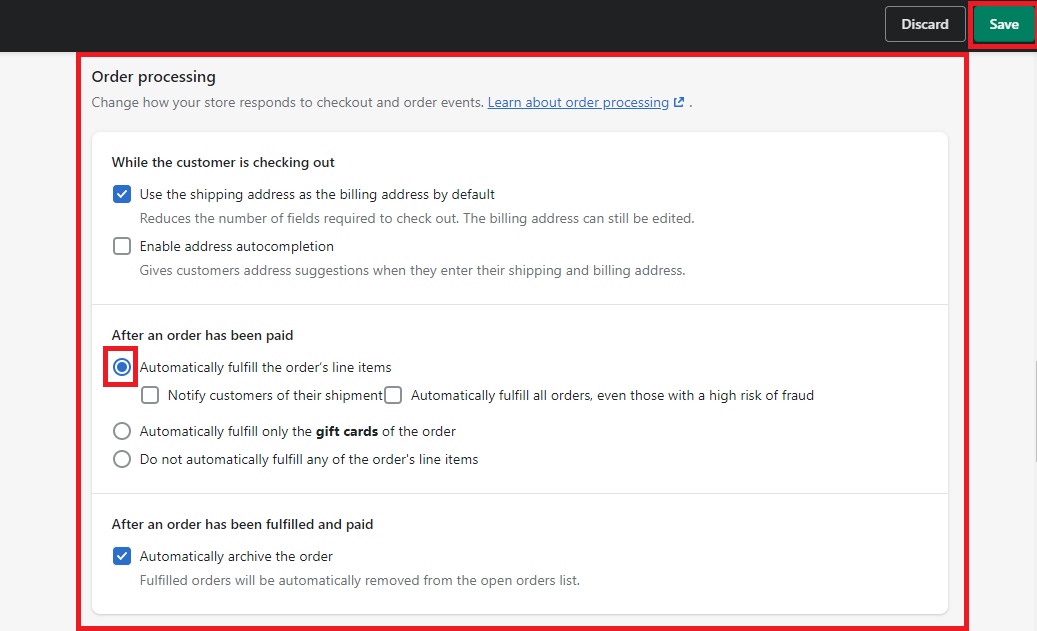
3、 Shopify手动履行订单教程
按照以下说明设置 Shopify手动履行
(1) 您可以先在 Shopify 中登录您的帐户,网址为www.shopify.com
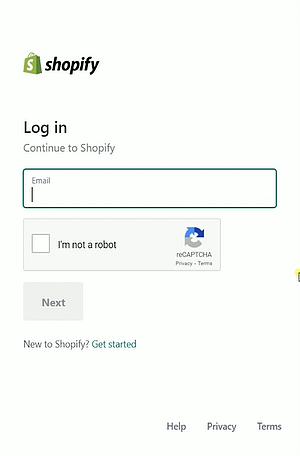
(2)更改订单处理
在开始履行订单之前,要检查结帐设置以更改所有订单的履行类型,单击位于右下角的设置,然后在选项中选择结帐。
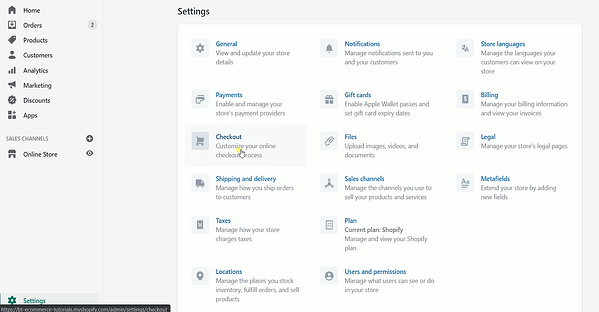
然后向下滚动到订单处理部分。
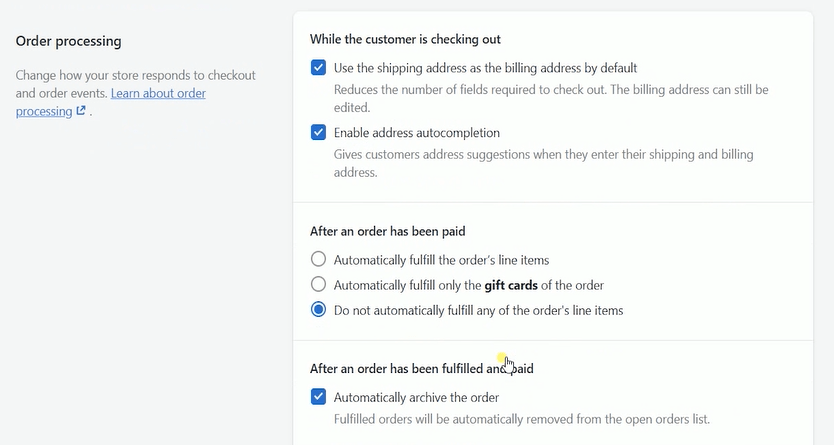
(3)手动履行订单
单击位于左侧的订单部分。
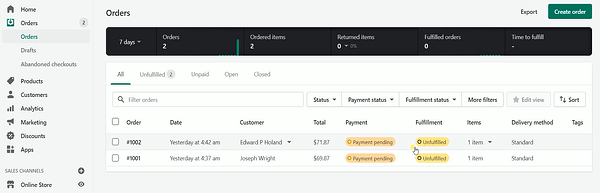
如图所示,这里有 2 个订单需要履行。单击要履行的订单,添加运单号并选择承运商。如果承运商未列出,那么卖家可以选择其他承运人并在字段中添加跟踪 URL。
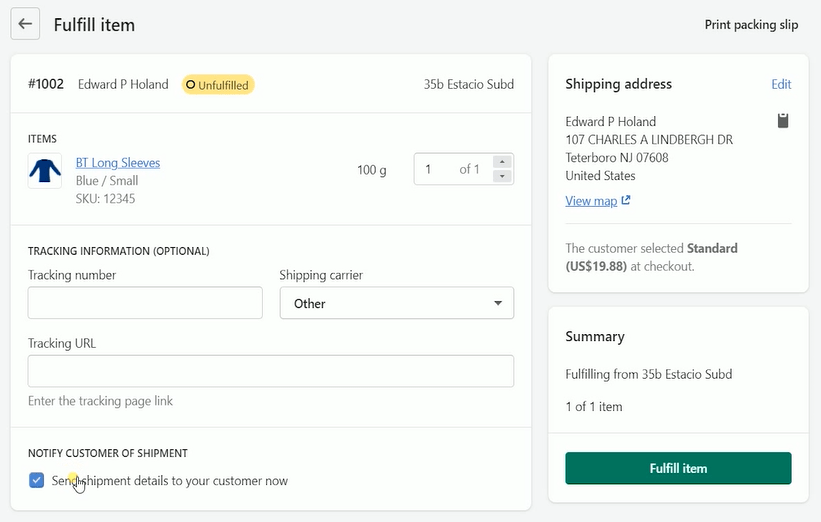
然后,卖家可以检查客户通知,以便他们将收到有关运输详细信息的通知。填写完所有内容后,单击“完成项目”按钮。
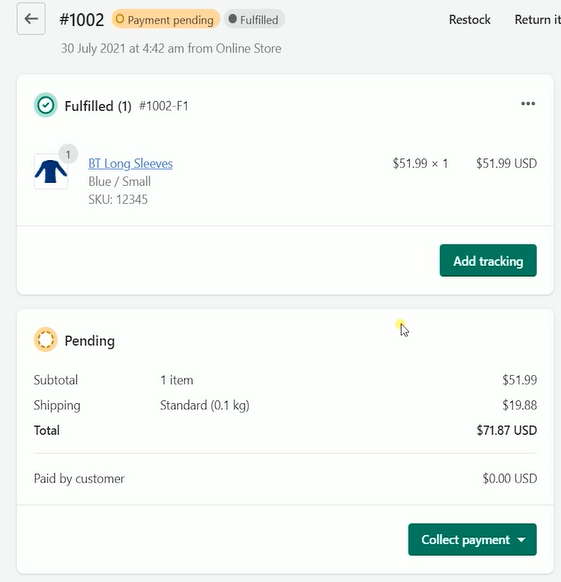
如果没有追踪详情 ,那么卖家可以稍后添加它们。即使卖家稍后要添加跟踪详细信息,客户也会立即收到通知。
此外,卖家还可以打印此订单的装箱单。只需单击右上角的更多操作下拉菜单,然后选择打印装箱单,然后将其打印出来并将其包含在您的包裹中即可。
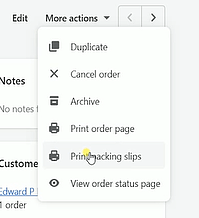
(4)取消履行
卖家可以随时取消订单履行,只需单击产品订单页面上的 3 个点,然后选择Cancel Fulfillment。
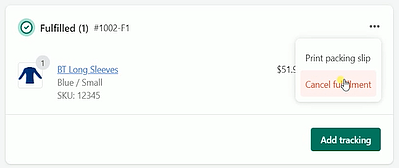
(5)批量订单履行
卖家还可以批量完成订单。只需返回订单页面并检查要履行的所有订单,然后单击订单顶部的“标记为已履行”按钮,然后单击弹出窗口中 的标记为已履行。
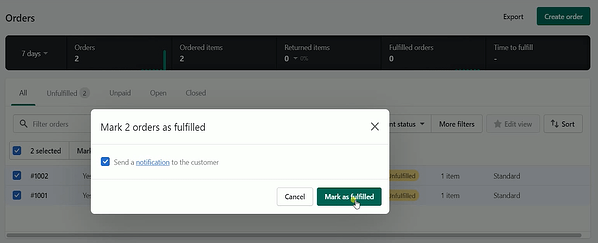
履行状态将更改为已履行。卖家还可以通过单击更多操作按钮并选择打印装箱单批量打印装箱单、归档订单或添加和删除标签。
4、 Shopify履行部分订单教程
要仅履行部分订单,那么卖家便不能启用自动履行。
(1) 如果卖家使用的是 Shopify Shipping,请按照以下步骤操作:
①从您的 Shopify 后台,转到订单 。
②单击未完成订单的编号。
③要为您的订单购买运输标签,请选择创建运输标签。
④在“履行”页面中,更改要为“项目”部分中的每个行项目履行的产品数量。
⑤在配送服务部分选择配送方式。
⑥如果您想立即向客户发送通知电子邮件,请选择立即向您的客户发送货件详细信息。仅当您有存档客户的电子邮件地址时,此选项才可用。
⑦点击购买发货标签。订单屏幕更新以显示订单的已完成和未完成的项目。
(2)如果卖家不使用 Shopify Shipping,请按照以下步骤操作:
①从您的 Shopify 后台,转到订单 。
②单击未完成订单的编号。
③可选:如果您使用多个位置,并且如果您想更改您从其发货的位置,请单击发货卡上的位置名称,然后选择更改位置。选择您要使用的位置,然后单击保存。
④单击标记为已完成。
⑤在“履行”页面中,更改要为“项目”部分中的每个行项目履行的产品数量。
⑥在“跟踪信息”部分输入您的运输提供商提供的跟踪号。跟踪 URL 显示在客户的发货确认和发货更新电子邮件中。
⑦如果您想立即向客户发送通知电子邮件,请选择立即向您的客户发送货件详细信息。仅当您有存档客户的电子邮件地址时,此选项才可用。
⑧单击履行项目。订单屏幕更新以显示订单的已完成和未完成的项目。
⑨如果您要查看订单的配送详情或添加跟踪号,请单击订单的已配送部分中的添加跟踪。
图文来源:
https://help.shopify.com/en/manual/orders/fulfillment/fulfilling-orders/fulfill-your-own#fulfill-part-of-an-order-manually?rel=nofollow&target=blank
https://blog.bluetuskr.com/how-to/fulfill-order-manually-shopify
https://www.updimes.com/shopify-order-fulfillment/
